电脑版腾讯文档PPT转换为PDF文档的方法
时间:2023-07-06 14:11:26作者:极光下载站人气:73
在腾讯文档工具中,可以进行在线表格、在线文档以及在线幻灯片等不同类型文件的创建,比如我们会创建在线幻灯片,在页面中进行各种元素内容的编辑和设计,当你需要保存该文档的时候,想要将文档通过PDF文档进行保存,那么我们就需要将PPT文档转换为PDF文档保存在电脑中,转换到PDF文档之后,你同样可以在腾讯文档中将转换之后的PDF文档进行查看和编辑,下方是关于如何使用电脑版的腾讯文档将PPT转换为PDF文档的具体操作方法,如果你需要的情况下可以看看方法教程,希望对大家有所帮助。
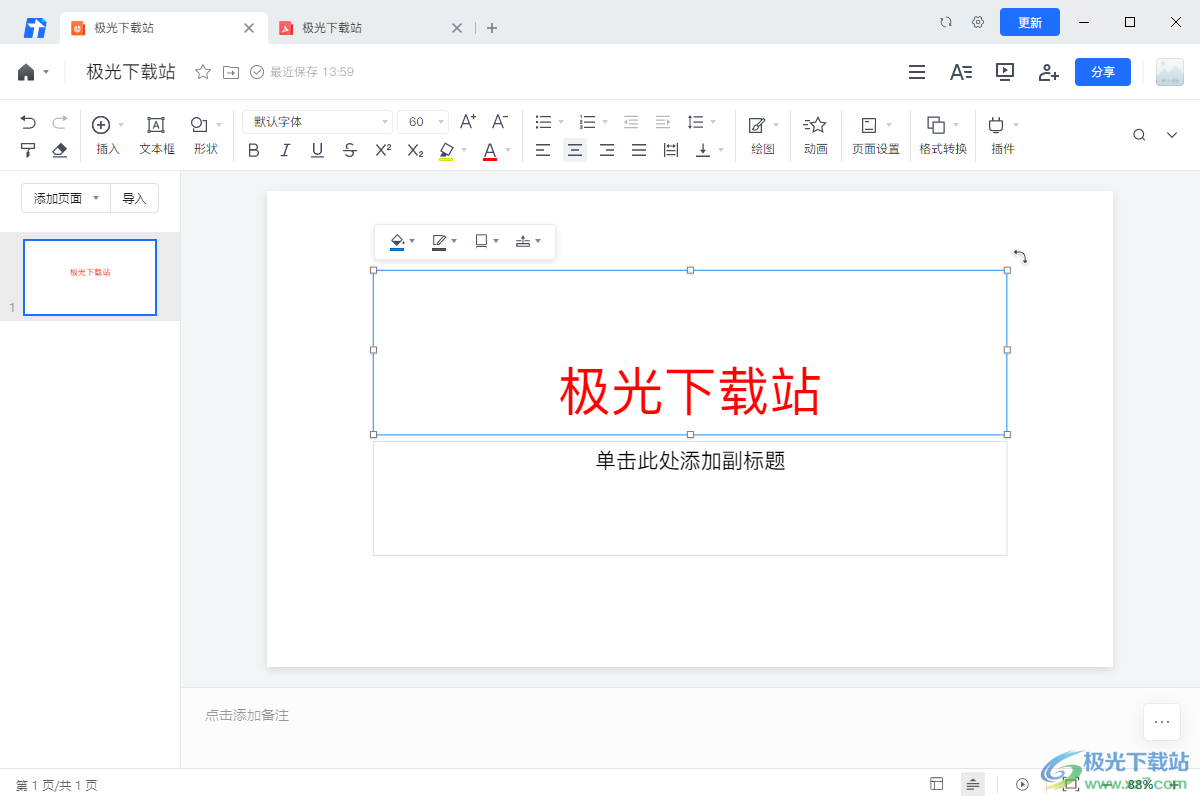
方法步骤
1.在电脑上找到腾讯文档用鼠标双击,进入到主页面中之后,将【新建】-【在线幻灯片】进行依次点击。
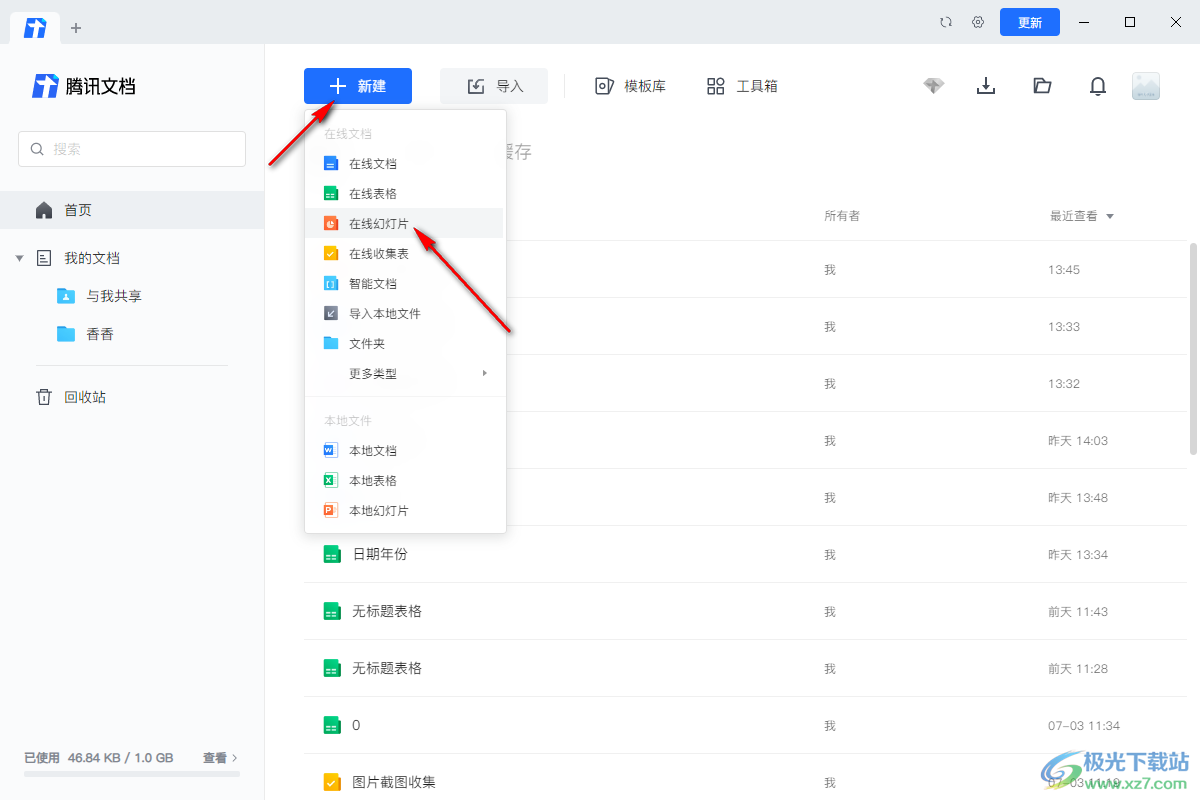
2.这时,我们可以打开的幻灯片页面中进行文字的编辑和修改操作,如图所示。
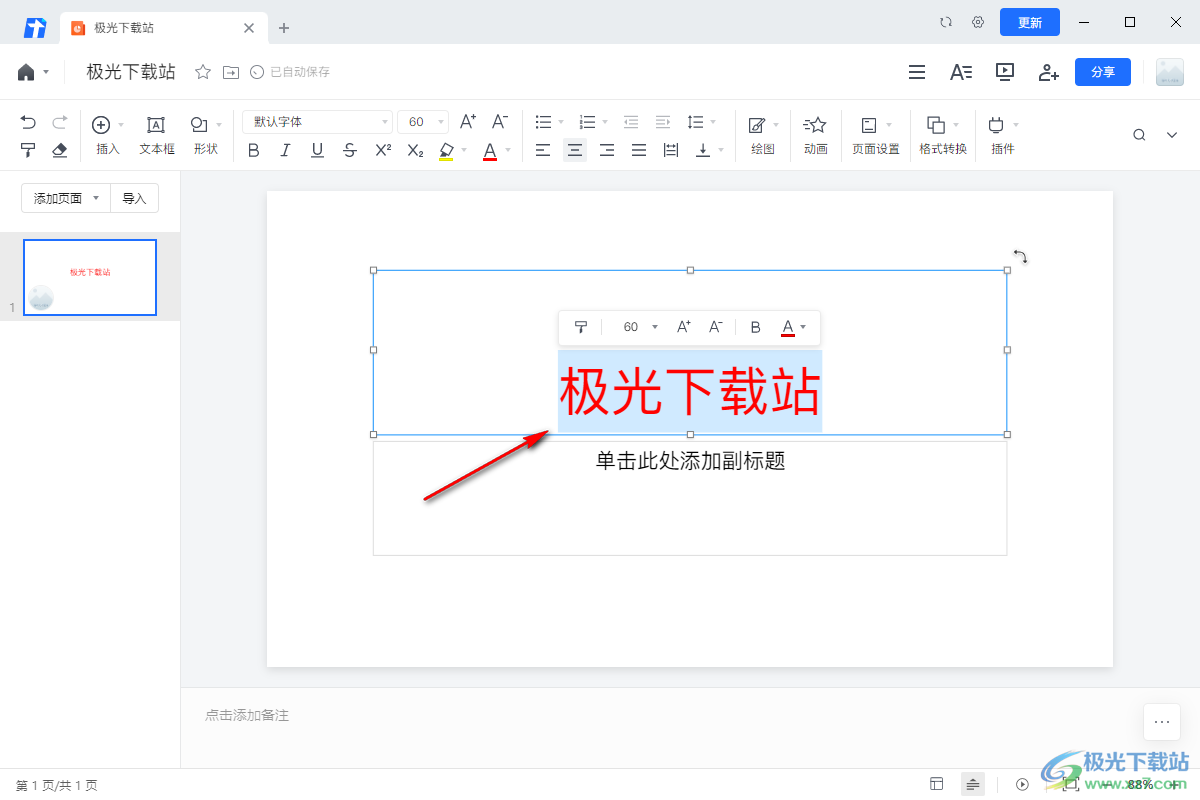
3.当你编辑好内容之后,将右上角的【三】这个图标选项用鼠标左键进行点击。
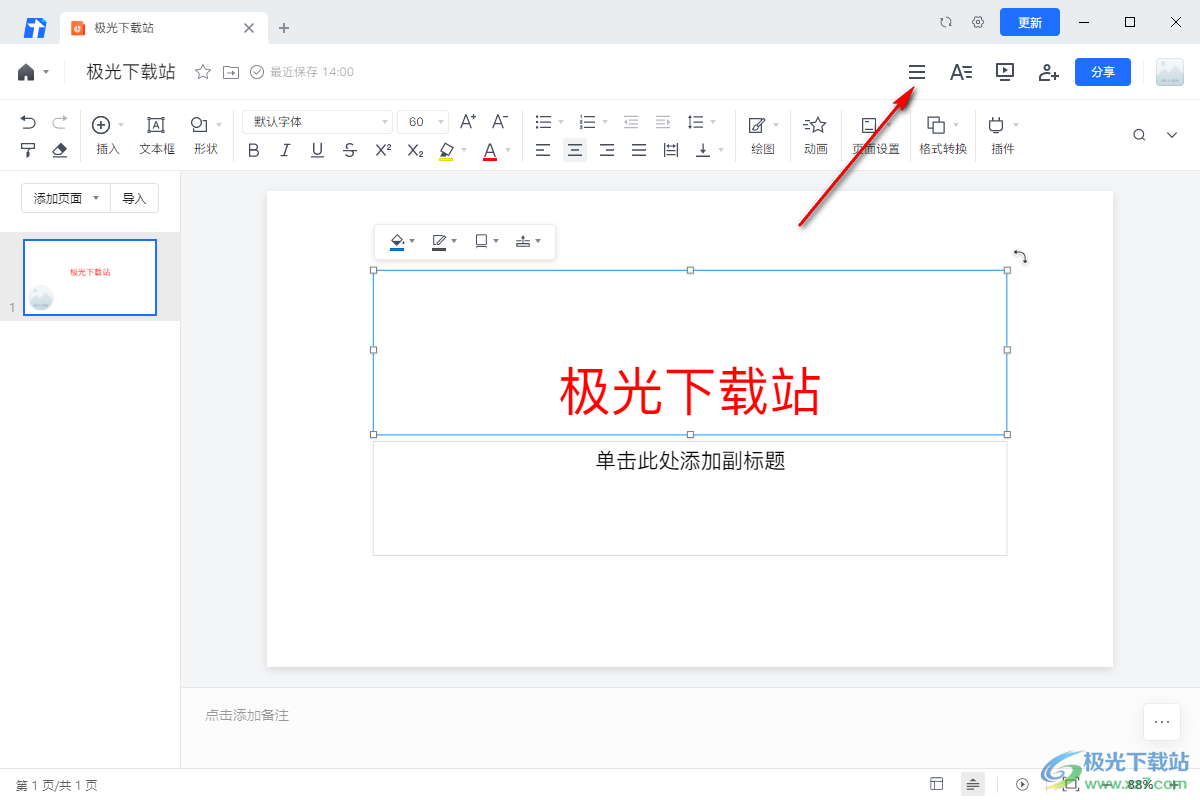
4.这时,我们可以在弹出的子选项中依次点击一下【导出为】-【PDF文档】这个选项。
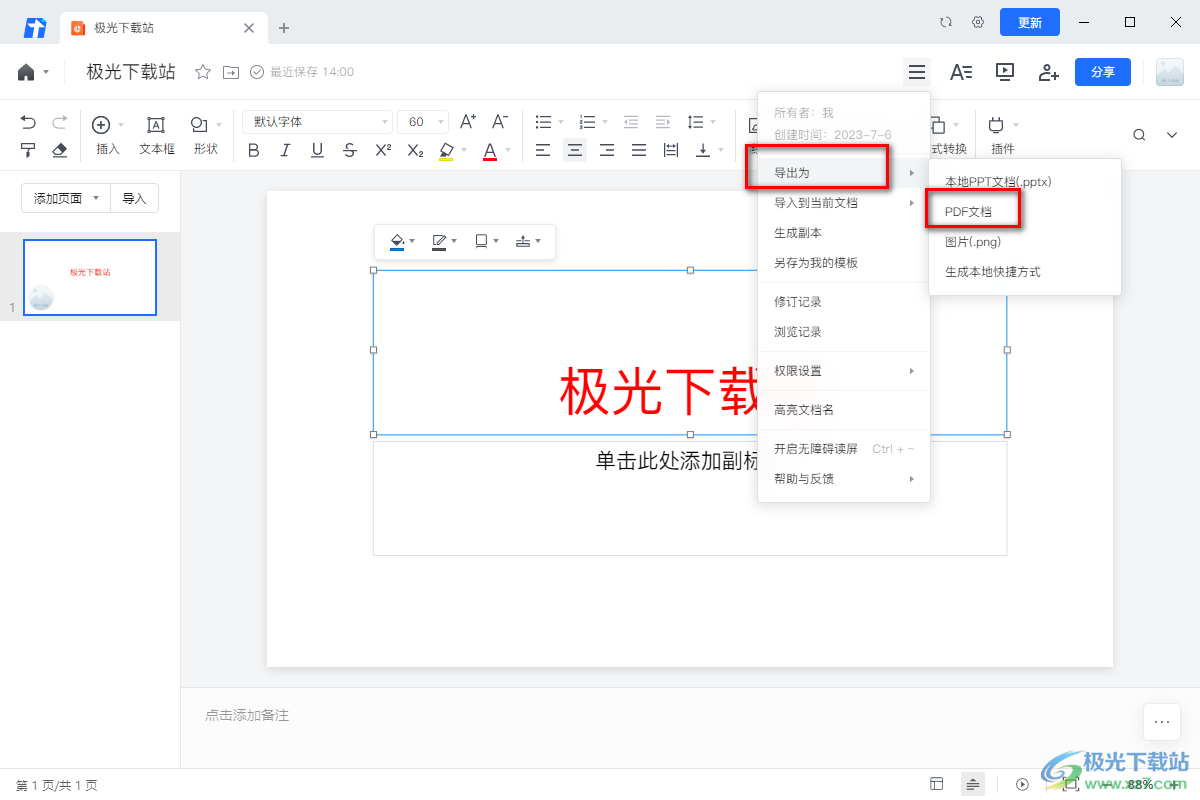
5.随后会在页面上弹出一个导出为PDF文档的窗口,在该窗口中点击【在线PDF文档】就好了,或者也可以选择下载到本地。
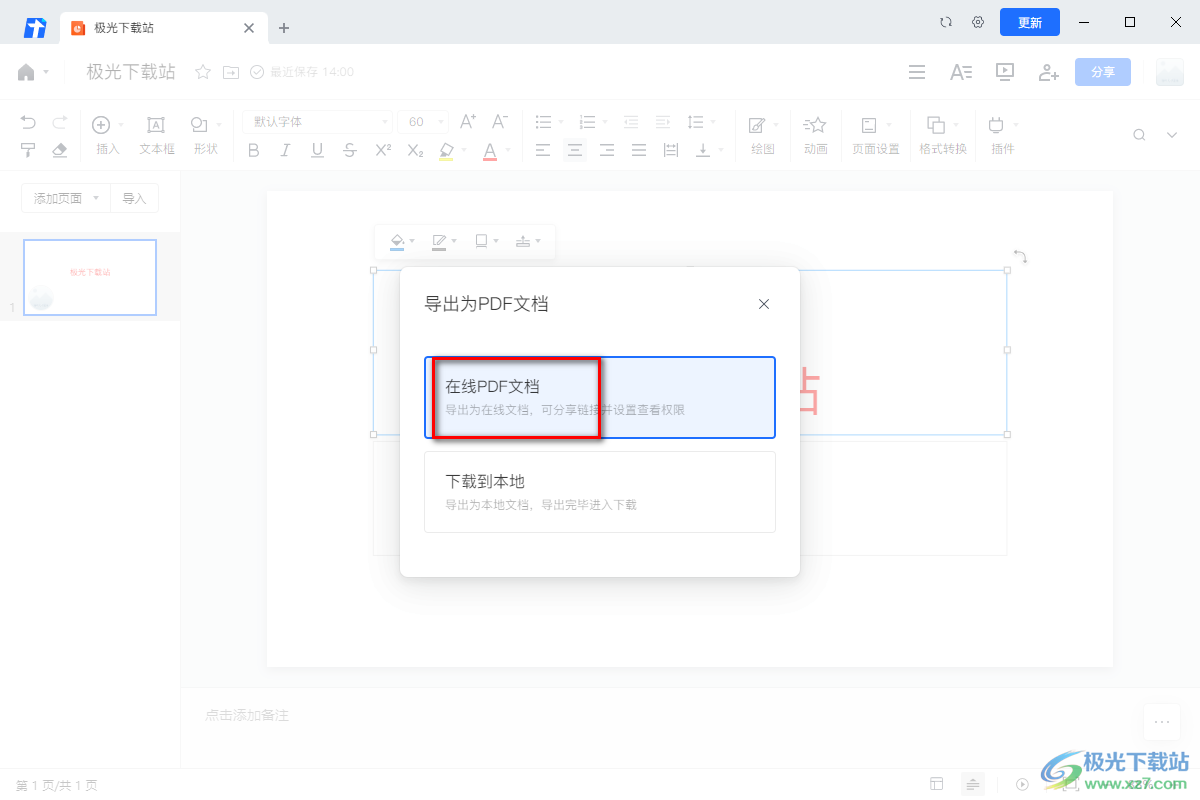
6.完成之后,可以打开转换后的PDF文档,你可以在页面上查看到自己编辑的幻灯片内容,如图所示。
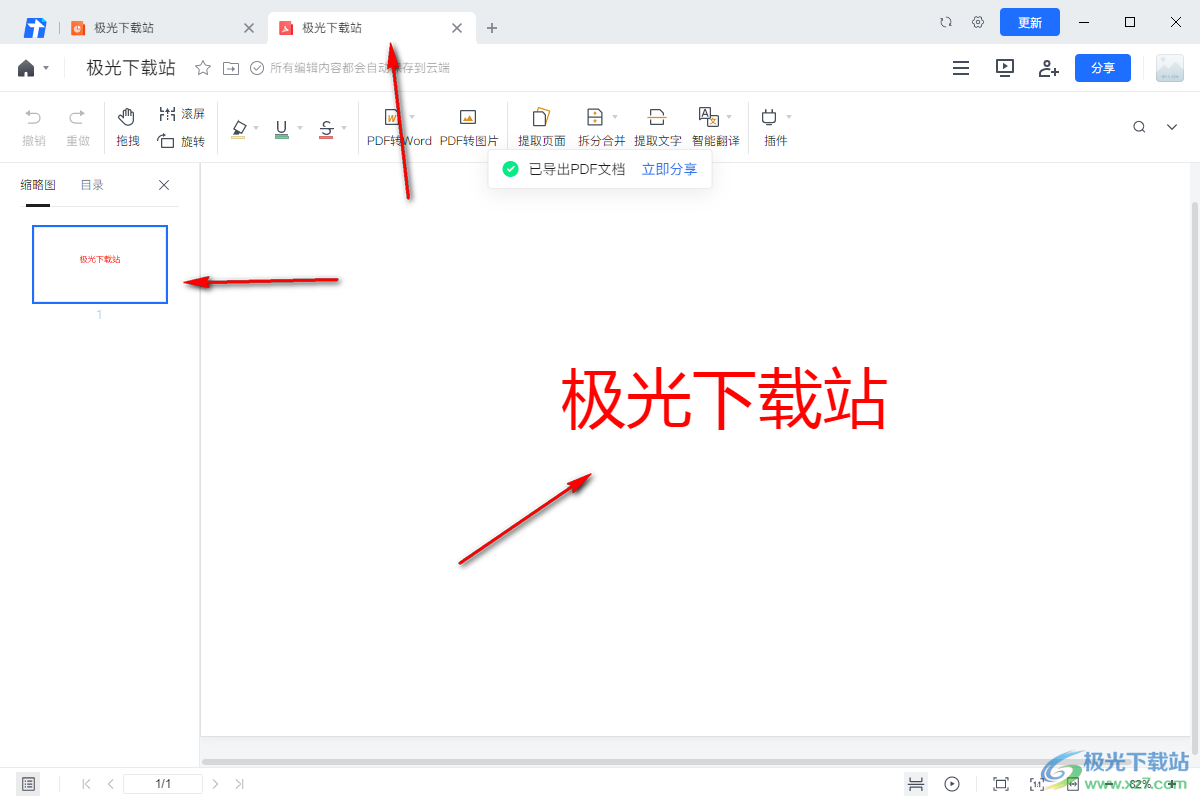
以上就是关于如何使用电脑版腾讯文档将PPT文档转换为PDF文档的具体操作方法,你可以将PPT文件转换为PDF,也可以转换为图片等文件,且都是免费转换的,操作起来也十分的方便,感兴趣的话可以自己操作试试。
相关推荐
相关下载
热门阅览
- 1百度网盘分享密码暴力破解方法,怎么破解百度网盘加密链接
- 2keyshot6破解安装步骤-keyshot6破解安装教程
- 3apktool手机版使用教程-apktool使用方法
- 4mac版steam怎么设置中文 steam mac版设置中文教程
- 5抖音推荐怎么设置页面?抖音推荐界面重新设置教程
- 6电脑怎么开启VT 如何开启VT的详细教程!
- 7掌上英雄联盟怎么注销账号?掌上英雄联盟怎么退出登录
- 8rar文件怎么打开?如何打开rar格式文件
- 9掌上wegame怎么查别人战绩?掌上wegame怎么看别人英雄联盟战绩
- 10qq邮箱格式怎么写?qq邮箱格式是什么样的以及注册英文邮箱的方法
- 11怎么安装会声会影x7?会声会影x7安装教程
- 12Word文档中轻松实现两行对齐?word文档两行文字怎么对齐?

网友评论